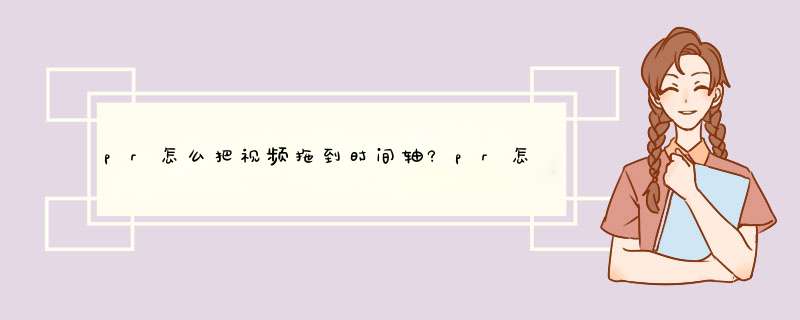
从Finder / Windows资源管理器/桌面
我确定您知道可以直接从桌面和/或浏览器将媒体资产拖放到项目面板。但是您也可以直接拖动到时间轴。将资产添加到时间线后,它将在项目面板中创建参考文件。
从源监视器
最常见的方法是,可以将“入”和“出”点放在“源监视器”中,然后直接插入或覆盖到“时间轴”面板。您可以使用源面板上的插入和覆盖按钮或键盘快捷键。您也可以使用源面板中的按钮分别拖动视频或音频。
从项目面板
您可以直接从“项目面板”中快速获取视频和音频,并将它们直接拖到时间线,而绕过源监视器。您很可能会发现自己使用不需要查看或设置入点和出点的媒体资产(例如标题或图像)来执行此 *** 作。这些素材资源通常具有预设的时长(您可以更改其首选项),因此您不必担心会带来长时效的大型视频剪辑。
从项目面板到“新建项目”按钮
这是开始序列的快速方法。您只需获取视频文件并将其直接拖到“ 新建项目”按钮上即可。这将创建一个与您的源剪辑的技术规格匹配的序列。有时可有头痛创造视频新序列时,你不知道确切的编解码器/技术规范,包括像素 纵横 比和帧 速率。这样就解决了这个问题。
从媒体浏览器
几年前,我开始使用P2文件,发现文件目录和命名结构在编辑过程中令人沮丧且笨拙,直到我发现Media Browser的功能为止。使用媒体 浏览器, 您可以预览和导入各种文件类型,包括P2。您可以将一个或多个文件直接拖放到时间轴上。或者,您可以直接从媒体浏览器将剪辑启动到源 监视器中,设置入点和出点,然后将其转到时间轴。
从After Effects
如果您花费大量时间在Adobe After Effects中工作,您可能会惊讶于您可以将媒体资产直接从一个程序复制/粘贴到另一个程序。只需确保从After Effects补偿内复制并直接粘贴到Premiere Pro时间轴上即可。您不能从项目面板复制/粘贴。
在我们使用pr处理视频素材时,需要根据视频素材的长短来拉长或缩短时间轴,方便进行剪辑。那pr时间轴怎么拉长呢?一起来看看吧~
pr时间轴怎么拉长?1、打开pr,按ctlr+alt+n,输入项目名称,选择保存位置,点确定创建项目。
2、按ctlr+n创建序列。
3、按ctlr+i,选择素材,并将素材拖到视频轨道。
4、找到时间轴底部的滚轴,向左拖动时间轴底部的滚轴,即可拉伸时间轴。
本文以华硕无畏Pro14锐龙版为例适用于Windows 11系统Adobe Premiere Pro v150版本
欢迎分享,转载请注明来源:内存溢出

 微信扫一扫
微信扫一扫
 支付宝扫一扫
支付宝扫一扫
评论列表(0条)